Pengaturan di tab Tingkat Lanjut ditujukan untuk menyelaraskan pemformatan font. Lihat panel Pratinjau di bagian bawah kotak dialog untuk melihat efek pengaturan yang Anda pilih.
Mengubah penspasian karakter
Terkadang, penyesuaian pada skala dan penspasian antar karakter yang tepat dapat menimbulkan dampak yang besar.
-
Skala adalah cara lain dari memperbesar atau memperkecil ukuran font. Anda dapat mengubah ukuran font berdasarkan persentase ukuran font aslinya.
-
Penspasian dapat ditambah atau dikurangi secara keseluruhan dan kenaikan titik pecahan.
-
Normal, menggunakan penspasian default atau standar.
-
Diperluas, menambahkan penspasian yang proporsional secara merata di antara teks yang dipilih.
-
Diringkas, mengurangi penspasian secara proporsional antar huruf-huruf dalam teks yang dipilih.
-
-
Posisi dapat dinaikkan atau diturunkan secara keseluruhan dan kenaikan titik pecahan.
-
Normal, meletakkan bagian bawah teks yang dipilih pada garis dasar.
-
Dinaikkan, meletakkan bagian bawah teks yang dipilih di atas garis dasar sesuai ukuran poin yang ditentukan.
-
Diturunkan, meletakkan bagian bawah teks yang dipilih ke bagian bawah garis dasar dengan ukuran poin yang ditentukan.
-
-
Spasi antar karakter untuk titik x font dan di atasnya secara otomatis menyesuaikan jumlah spasi antar kombinasi karakter tertentu sehingga penspasian semua kata terlihat lebih merata. Pilih kotak centang spasi antar karakter untuk font, lalu masukkan font terkecil untuk diberi spasi antar karakter. Aplikasi Anda secara otomatis akan memberi spasi antar karakter pada semua font yang berukuran sama atau lebih besar. Anda tidak dapat menerapkan spasi antar karakter pada teks yang berukuran lebih kecil dari 8 poin.
Opsi OpenType
OpenType merujuk pada font yang dapat diskalakan, yang dibuat bersama oleh Microsoft dan Adobe berdasarkan font TrueType.
-
Ligatur menjelaskan ketika dua karakter atau lebih digabungkan. Sebagian besar, hal ini digunakan agar rangkaian huruf yang tidak beraturan menjadi lebih nyaman dan mudah untuk dibaca. Berikut contohnya:
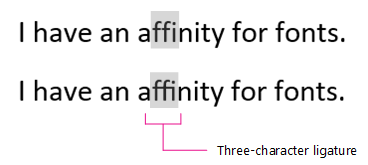
-
Tidak ada, tidak ada huruf yang digabungkan, masing-masing berdiri sendiri.
-
Hanya Standar, pasangan huruf tertentu selalu digabungkan agar lebih mudah dibaca.
-
Standar dan Kontekstual , pasangan huruf yang digabungkan agar lebih mudah dibaca berdasarkan pada huruf sebelum dan sesudah ligatur. Ligatur standar meliputi fi dan fl.
-
Historis dan Diskresional, opsi ini pada umumnya lebih dekoratif dan bergaya. Pasangan ligatur diskresional umum adalah ck, sp, st, dan rt.
-
Semua , menggunakan semua kriteria di atas.
-
-
Penspasian Angka menentukan apakah angka akan diratakan secara vertikal.
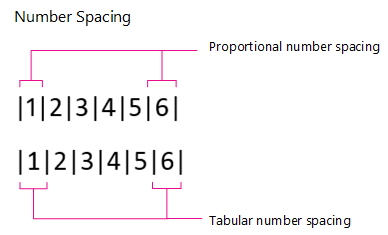
-
Default, penspasian angka font sebagaimana adanya, tanpa perubahan.
-
Proporsional, angka sempit seperti "1" dan angka lebar seperti "5" yang masing-masing dikelilingi dengan jumlah spasi kosong yang sama, menghasilkan lebar bervariasi.
-
Tabular, setiap nomor dan ruang kosong di sekitarnya memiliki lebar yang sama. Opsi ini tepat untuk entri akuntansi atau dokumen akuntansi seperti laporan tahunan.
Catatan: Perhatikan bahwa angka "1" dalam ilustrasi di atas adalah font dan ukuran yang sama untuk format proporsional dan tabular, tapi format tabular menggunakan bentuk angka alternatif untuk mencegah salah pengartian angka sebagai "7."
-
-
Bentuk angka memungkinkan Anda untuk menjadi sedikit lebih kreatif dengan ukuran dan perataan angka.
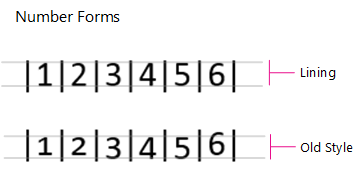
-
Default, perataan dan ukuran angka sama dengan yang ditetapkan untuk font standar.
-
Garis, semua angka memiliki tinggi yang sama. Opsi ini tepat untuk tabel dan formulir.
-
Gaya Lama, angka mungkin berada di atas garis besar awal atau di bawah garis dasar, tergantung pada font yang digunakan.
-
-
Kumpulan stilistik menjelaskan ketika font OpenType memiliki banyak karakter alternatif. Karakter alternatif ini ditata menjadi sebuah kumpulan dengan variasi serupa yang dikelompokkan bersama agar mudah. Meskipun terdapat hingga 20 opsi yang dapat dipilih dari menu menurun, jarang ditemukan font OpenType dengan lebih dari enam kumpulan stilistik.
-
Gunakan Kontekstual Alternatif secara otomatis hanya menggunakan karakter alternatif dalam situasi khusus, untuk menyempurnakan penspasian atau koneksi. Opsi ini sangat berguna untuk font skrip dan font non-Latin, seperti bahasa Arab.
Jika Anda penasaran untuk mempelajari selengkapnya tentang font OpenType, silakan lihat halaman Adobe OpenType.










